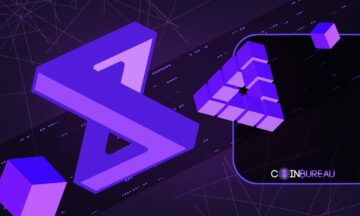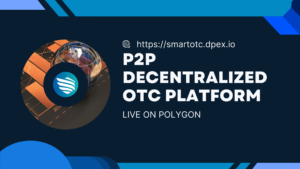De Cardano blokkjede er en av OG-blokkjedene som har eksistert siden de første dagene av krypto. For mange er det en av de mest mystifiserende kjedene i kryptorommet. Hva den har som mål å gjøre, ambisiøst i de tidlige dager, virker standard i dag. men lojaliteten fra de troende i kjeden har ikke vaklet mye. Fra dempet respons til smart kontraktlansering til det siste Vasil gaffel oppgradering, er det blokkjeden som genererer den lille prisspekulasjonen i samfunnet.
Sammenligner den rekordhøye prisen på 3.00 dollar for et år siden, ser dagens pris på 0.45 dollar ut til å være en skikkelig tyveri. Hvis du brenner et hull i kryptolommeboken din, bør du vurdere å satse dem på Cardano-blokkjeden.
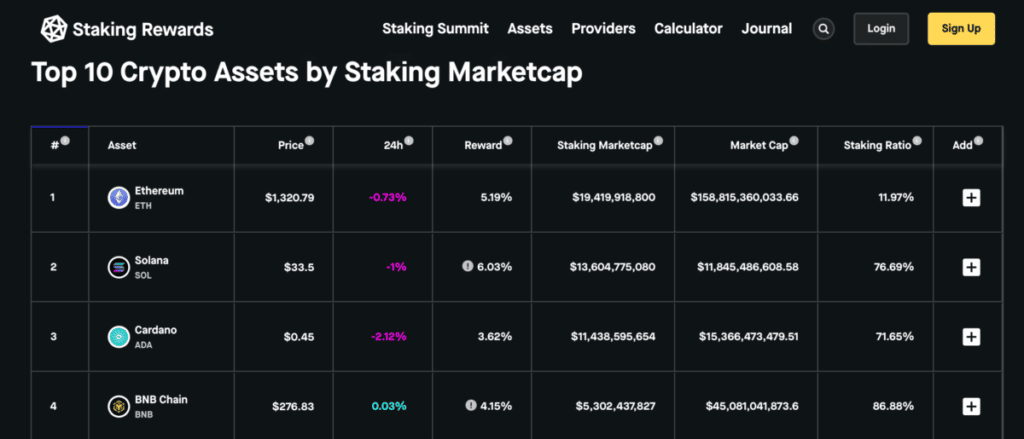
3. høyest satsede kjede med en innsatsrate på 71 %. Bilde via StakingRewards
I denne artikkelen viser vi deg hvordan du satser ADA-en din gjennom Ledger kald lommebok via Yoroi lommebokutvidelse. Det er også en annen måte å satse med Ledger på, men gjort gjennom en innsatstjeneste, som vi vil dekke i en egen artikkel. Det er tre bevegelige deler involvert i denne metoden: Ledger Live-appen fra Ledger, tilkoblingen til Yoroi-lommeboken og selve innsatsen.
Sideinnhold 👉
Før vi begynner å satse ADA med Ledger
Denne artikkelen forutsetter følgende:
- Du har allerede en Ledger lommebok.
- Du kan ha ADA-tokens i Yoroi- eller Ledger-lommeboken.
- Du vet hvordan du velger en validator for å satse på Cardano.
Ledger Live-app
Ledger Live-appen er grensesnittet for samhandling med Ledger-lommeboken din. Last ned appen fra offesiell nettside for å komme i gang. Hvis du allerede har appen, sjekk at den er oppdatert til den nyeste versjonen for sikkerhets skyld. Dette er fordi det vil ha sikkerhetsoppdateringer og andre oppgraderinger/oppdateringer gjort til det.
Koble deretter lommeboken til appen og lås den opp med PIN-koden din.
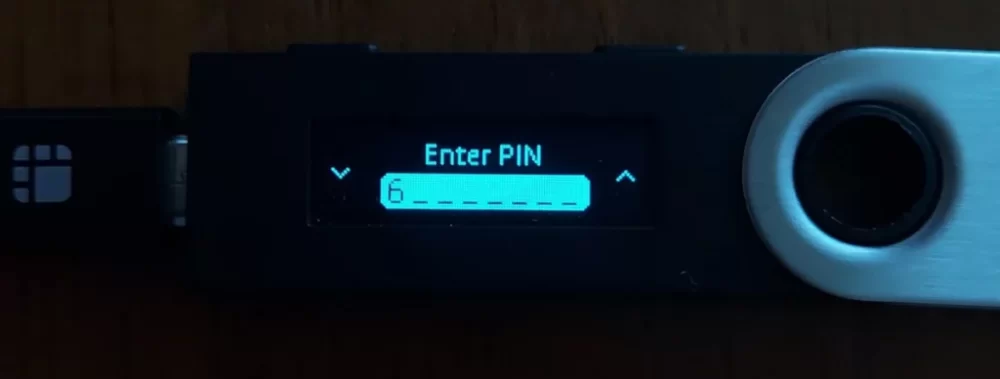
Skriv inn PIN-koden din for å låse opp Ledger-lommeboken. Bilde via Medium@everstake.one
Etter å ha låst opp appen, koble den til Manager-delen av appen og installer Cardano-appen, hvis du ikke allerede har gjort det. Sjekk at Cardano-appen vises på Ledger-enheten for sikkerhets skyld.
Merk: Cardano tygger opp mye plass, så hvis du bruker noe lite som Nano S, må du avinstallere stort sett alle appene før du kan installere det. Avinstallering av en app på Ledger vil ikke påvirke kryptoaktiva, da du kan installere dem på nytt senere.

Denne appen tar opp mye plass, vær advart! Bilde via Ledger
Koble Ledger med Yoroi
Åpne Yoroi-lommeboken og gå til Legg til ny lommebok. Velg "Koble til Hardware Wallet", Cardano-plattformen og Ledger-lommebok-appen. Velg Standard Wallet for å fortsette.
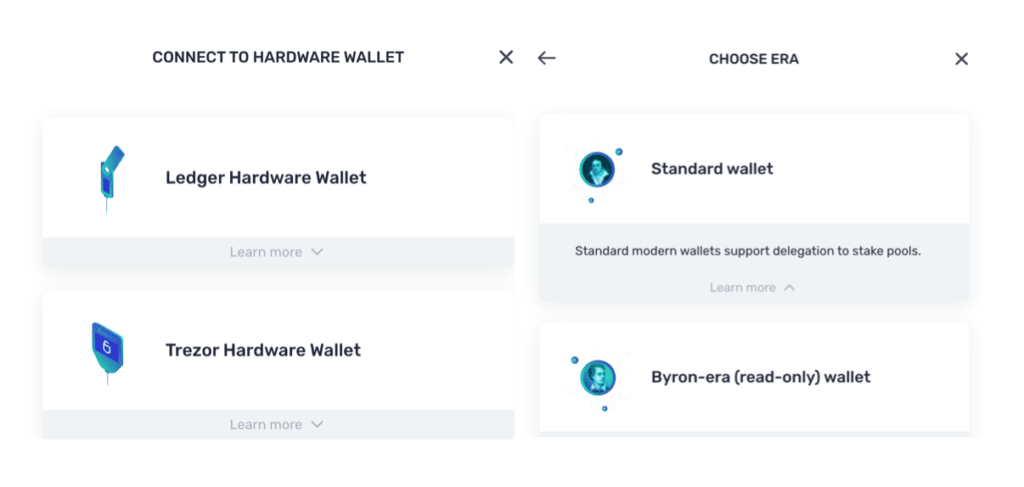
Velg riktig lommebok å koble til. Bilde via Yoroi
Følg trinnene for å koble til Ledger-lommeboken. Du vil bli bedt om å velge mellom Nano S og Nano X. Sørg for at du har koblet til Cardano-appen på Ledger. Hvis du har en tilkoblingsfeil, sjekk at meldingen "Cardano er klar" vises på Ledger-enheten.
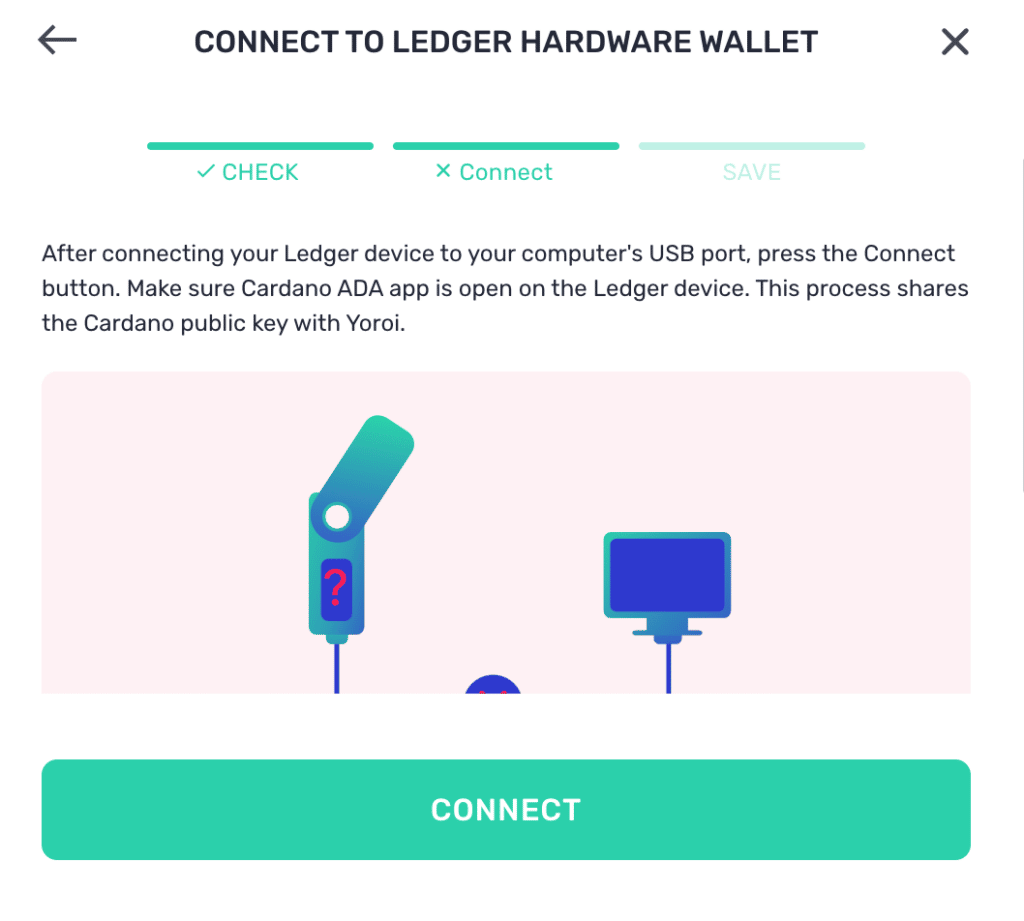
Enkle instruksjoner for tilkoblingen. Bilde via Yoroi
Deretter vil du bli bedt om å bekrefte eksporten av 2 offentlige nøkler på Ledger. Når du er ferdig, skriv inn et navn for lommeboken på Yoroi-lommebokskjermen og klikk på Lagre.
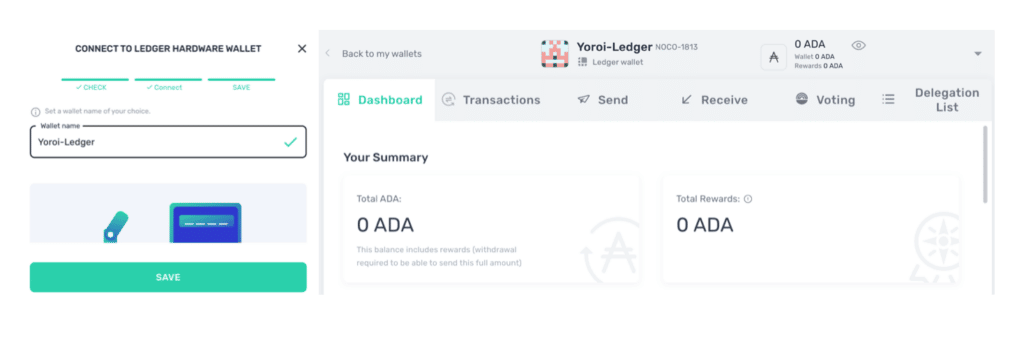
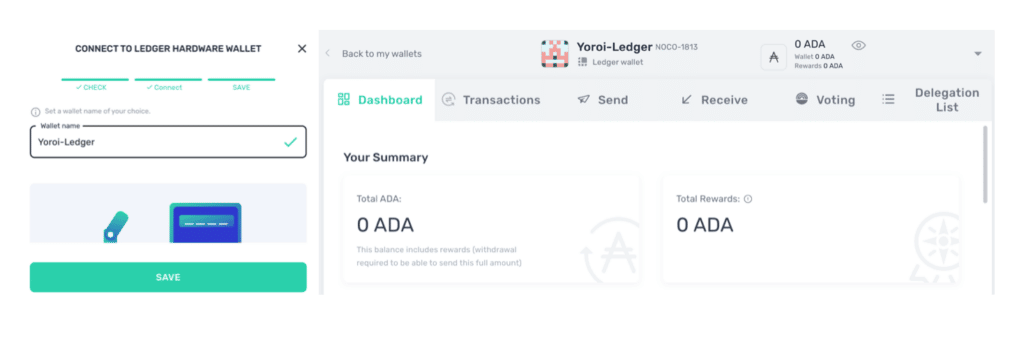
Satser ADA med Ledger på Yoroi
Før vi fortsetter, sjekk at du har tokens i Ledger-lommeboken for innsats. Hvis ikke, overfør tokens til lommeboken ved å bruke Send/Motta-funksjonen på Yoroi. Når tokenene er trygt i lommeboken, er det på tide å velge en validator.

Velg en validator fra delegeringslisten. Bilde via Yoroi
Bla til lommeboken og klikk på Delegeringsliste. Et søkefelt vises der du kan skrive inn navnet eller ID-en til validatoren du vil satse med. Når den vises i listen nedenfor, klikker du på Deleger-knappen.

Finn validatoren du vil delegere din ADA. Bilde via Yoroi
Det er verdt å merke seg at beløpet er alt-eller-ingenting-stilen. Alle midlene i lommeboken vil bli satset med den valgte validatoren. Du kan imidlertid avbryte når som helst når du trenger midlene eller ønsker å overføre dem til en annen validator. Midler kan kun delegeres til én validator til enhver tid. Klikk på Deleger-knappen for å fortsette. Deretter blir du bedt om å bekrefte transaksjonen på Ledger-enheten.
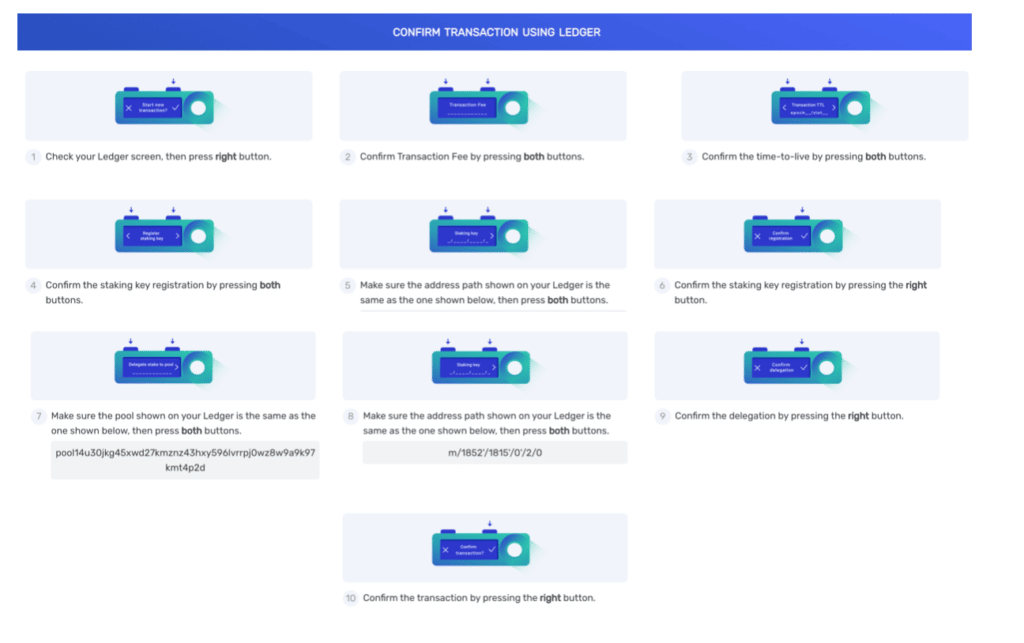
Følg de klare instruksjonene som er skissert. Bilde via Yoroi
Merk at adressebanen, innsatsnøkkelen og bassengadressen varierer for hver person.
Når alt er bekreftet, er ADAen din nå satset! Du kan bekrefte dette på dashbordet, inkludert når du kan begynne å motta belønninger.

Sjekk ut når du kan begynne å motta belønninger på dashbordet. Bilde via Yoroi
konklusjonen
Det kan være litt synd å ha eiendeler ubrukt i en kald lommebok. Ved å satse på nettverket, gjør du din del for å bidra til helsen og sikkerheten til nettverket. Jeg håper denne artikkelen gir deg selvtillit til å begynne å sette noen tokens på jobb!
Ansvarsfraskrivelse: Dette er forfatterens meninger og bør ikke betraktes som investeringsråd. Leserne bør gjøre sine egne undersøkelser.
- ADA
- Bitcoin
- blockchain
- blockchain-overholdelse
- blockchain konferanse
- Cardano
- Myntbyrå
- coinbase
- coingenius
- Konsensus
- kryptokonferanse
- krypto gruvedrift
- cryptocurrency
- desentralisert
- Defi
- Digitale eiendeler
- Kunnskap
- ethereum
- Ledger Wallet
- maskinlæring
- ikke soppbart token
- plato
- plato ai
- Platon Data Intelligence
- Platoblokkjede
- PlatonData
- platogaming
- polygon
- bevis på innsatsen
- Innsats ADA
- Vasil oppgradering
- W3
- yoroi
- zephyrnet